我觉得在 Linux 操作系统中,学会查找应用软件的位置是一项既基础又实用的技能。不论是调试程序、维护系统,还是编写脚本进行操作,准确知道应用软件的位置都是非常重要的。接下来,我会详细讲解在 Linux 系统中查找应用软件路径的一些常用技巧。
which 命令
该命令操作简便。在终端输入后紧跟着程序名,系统便会根据环境变量$PATH所列的目录逐一查找。比如linux 获取应用程序路径,若要查询“ls”命令的路径,只需输入“which ls”。一般情况下,它会迅速给出程序的完整路径,帮助我们迅速了解其安装所在。

不过linux安装教程,which 指令存在一定的限制。它仅能查找 $PATH 环境变量中列出的目录。若应用程序未安装在这些目录中,which 指令便无法找到其路径。例如,某些自定义安装的程序可能不在 $PATH 目录之内,此时使用 which 指令将无法得到有效结果。
whereis 命令
whereis命令功能更为全面。它能找到应用程序的二进制文件路径,同时也能追踪源码文件和手册页的位置。输入“whereis 程序名”后,它会逐一检查多个常用系统目录,以确定相关文件的存放地。比如,要查找“vim”这个应用,输入“whereis vim”可能会显示出多个与Vim相关的文件路径。
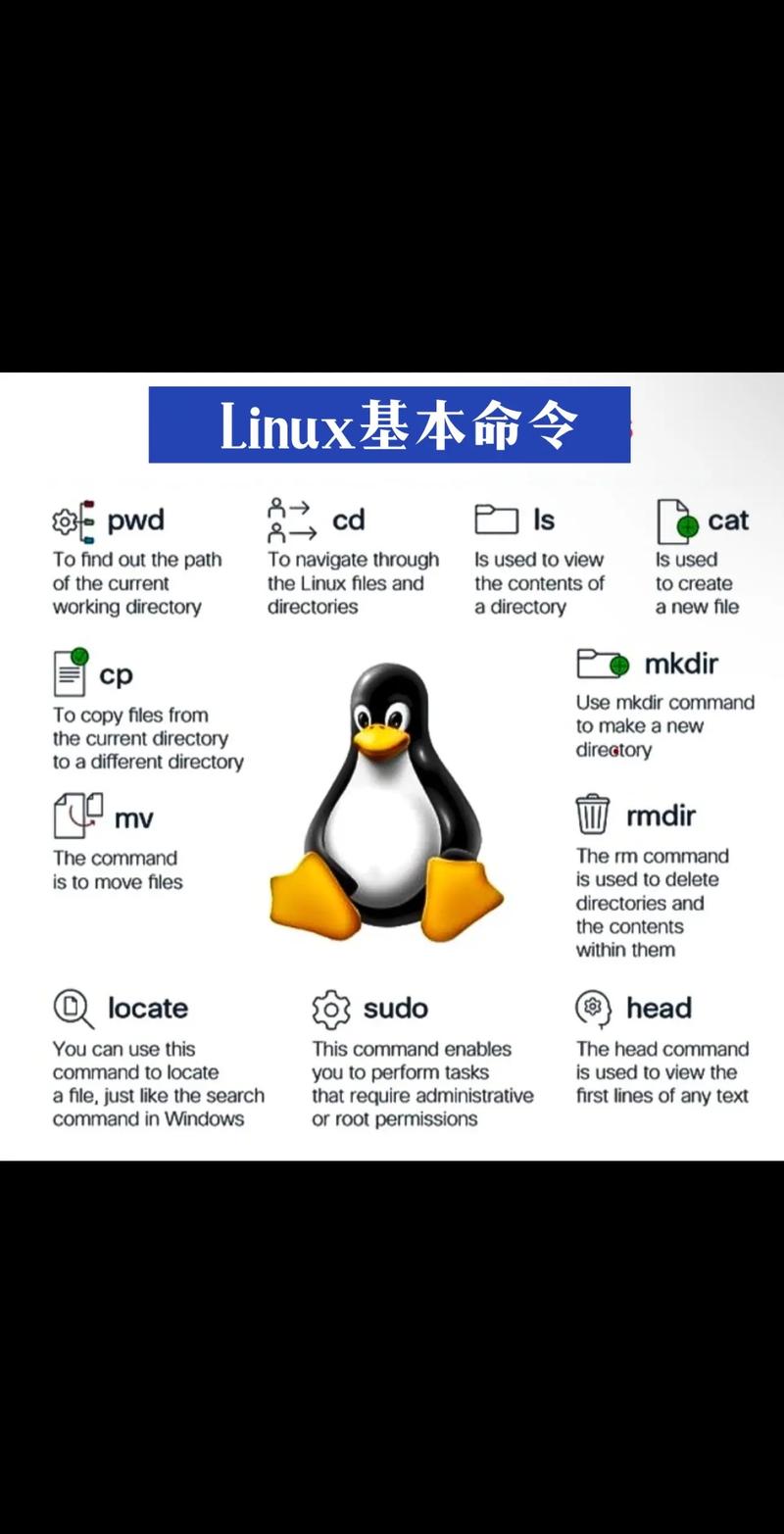
whereis 命令并非无所不能。因为它的搜索范围是固定的,所以当应用被安装在非标准的自定义目录中时,whereis 可能就无法正常工作。此外,它只能搜索特定类型的文件,这可能导致在某些特殊需求场景下无法找到所需文件的路径。
type 命令
type命令能够清晰地指出我们所使用的命令或程序的种类。它能区分出该命令是系统自带的、外部的还是别名的。例如,当输入“type ls”时,系统可能会显示“ls是‘/usr/bin/ls’的别名”,这样我们就能知道这个程序在系统中的具体形态。
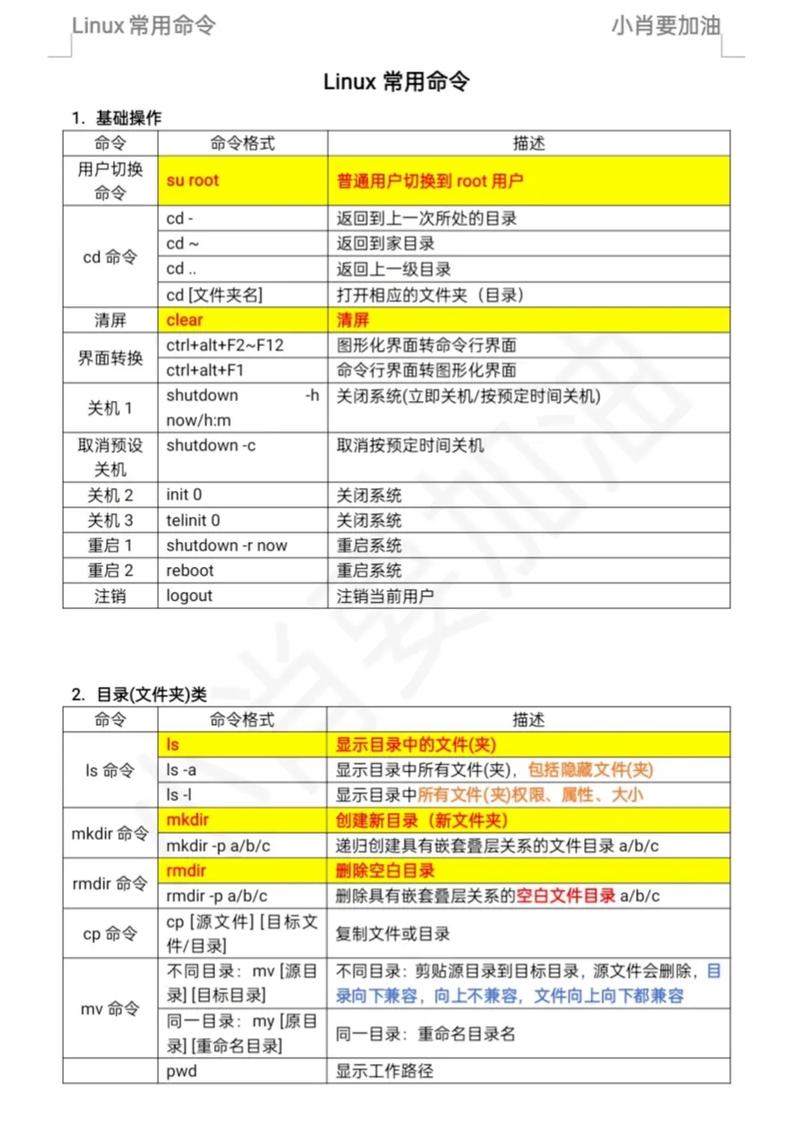
type命令虽有优点红帽linux,但存在局限。它能显示应用类别及路径,但在详细文件信息上所提供的信息不多。另外,若应用类型多样,输出内容可能会让人感到困惑,不利于迅速找到关键的路径信息。
find 命令
find命令功能强大,但操作相对繁琐。它能根据文件名、类型、大小等多维度进行深入检索。我们能够设定搜索的特定目录,再配合程序名称,便能在该目录及其所有子目录中迅速定位到目标程序。在根目录中搜索“nginx”软件,可以输入“find / -name nginx”这一命令,但这个过程可能会相对费时。
然而,当find命令的搜索范围较广且不够精确时,它会消耗较多的系统资源。而且,若对搜索区域不甚了解,可能会经历一段冗长的搜索过程。此外,搜索到的结果中可能包含大量与目标不符的文件路径,这无疑加大了筛选和识别工作的难度。
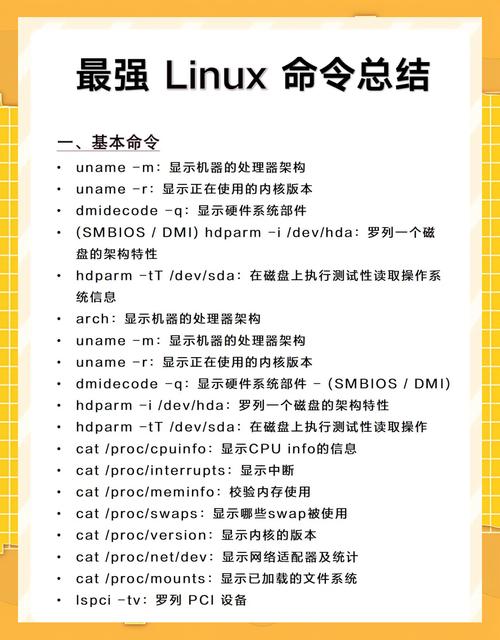
dpkg -L 命令(针对 Debian 系系统)
在 Debian 系统中,dpkg -L 命令非常有用。若软件包由 dpkg 管理,输入“dpkg -L 包名”即可查看所有安装文件的完整路径。比如,用“dpkg -L apache2”可以查看到 Apache2 安装了哪些文件,以及这些文件具体放在哪里。
不过,这个命令仅适用于通过dpkg安装的软件包。对于采用其他方法安装的应用,该命令无法提供路径信息。此外,在部分较老的系统或配置存在问题的场合linux 获取应用程序路径,可能会遇到包信息不准确或路径无法获取的问题。
rpm -ql 命令(针对 Red Hat 系系统)
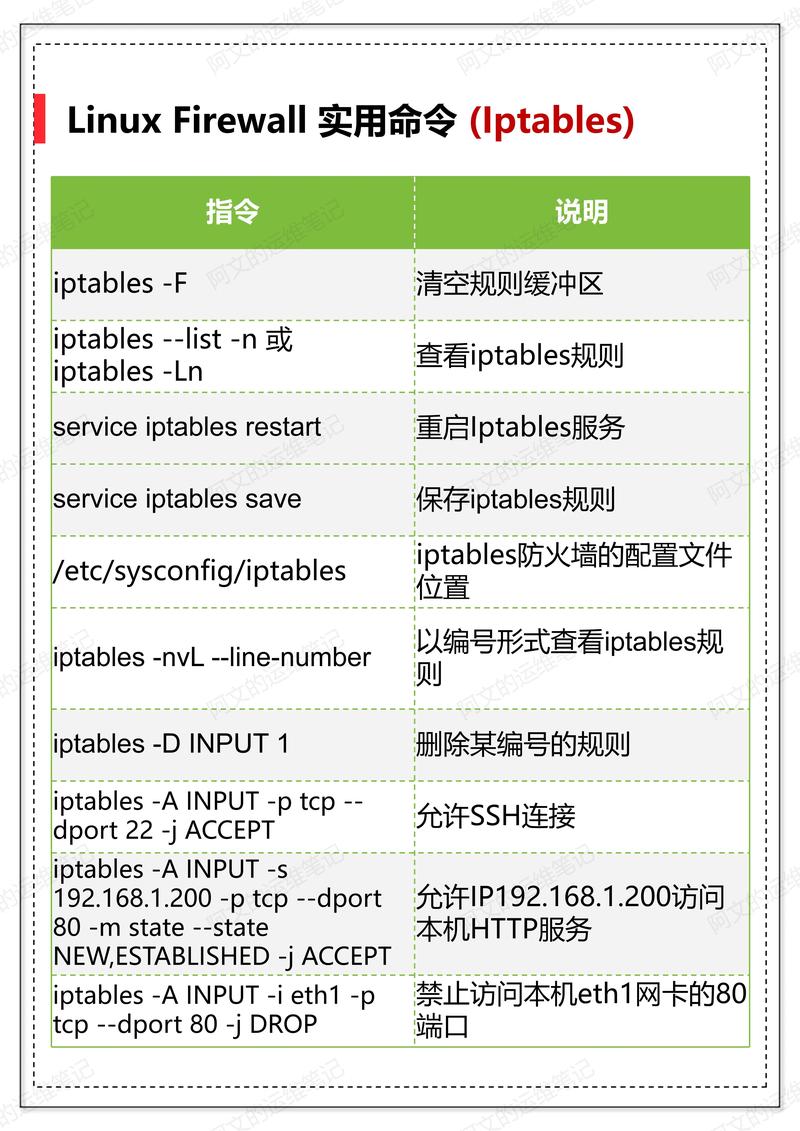
在 Red Hat 系统中,我们能够运用 rpm -ql 命令。若应用程序是以 RPM 包的形式进行安装,那么通过输入“rpm -ql 包名”,我们就能查看该软件包中包含的所有文件路径。比如,若想了解 MySQL 的安装文件路径,只需输入“rpm -ql mysql”,就能获得详尽的信息。
但就像 dpkg -L 那样,这个命令仅适用于用 RPM 包安装的软件。若是程序以其他方式部署,此命令便不再适用。此外,在某些升级或特殊安装场景中,还可能出现路径信息不准确的问题。
在使用 Linux 操作系统查找应用软件路径时,你是否遇到过一些棘手的问题?若本文能给你带来帮助,请你点个赞,并将它转发给更多有需要的朋友。
